В данной записи познакомимся по ближе с программированием электронных блоков BMW при помощи программы WinKFP. В этой статье не будет, инструкций по установке программы, инструкций пользования, так как вся эта информация есть в интернете, причем программа WinKFP входит в комплекс программ BMW Standard Tools, включающую Ediabas.
На примере авто BMW в кузове е39, мы рассмотрим как же обновить прошивку электронного блока управления двигателем (DME), а так же где искать и как получить необходимую информацию.
Итак, так как авто удален катализатор, допустим, захотел я узнать, какая же прошивка блока DME у меня стоит, узнать есть ли другие прошивки для моего блока управления двигателем, может мы хотим прошиться на Евро2 или на авто без катализатора:
— Первым делом узнаем номер детали блока DME. Для этого воспользуемся например программой INPA, которая быстрая и удобная, и так же входит в комплект программ BMW Standard Tools. Подключаемся к авто, включаем зажигание, запускаем программу Inpa, выбираем модель авто, выбираем двигатель, нажимаем F2 (идентификация).
Прошивка MS41 BMW E39 через WinKFP
Верхняя строчка, 1 429 861 , это и есть номер детали нашего блока. Чтобы узнать номер программы электронного блока DME, выбираем в INPE пункт информация(F1), видим номер MS41.
Чтобы узнать актуальную версию прошивки блока, выбираем в INPA пункт кодирование (F3).
Видим номер «настоящей» прошивки 1711648, а так же обращаем внимание на то, что прошивка стоит для авто с катализатором.
Итак мы с Вами узнали номер детали интересующего нас блока, номер программы блока и номер прошивки, эти данные нам понадобятся в будущем, поэтому их сохраняем.
Далее идем в ETK вбиваем номер детали, который узнали, выбираем «ЭБУ DME запрограммированный», и получаем список доступных прошивок блока, видим подтверждение той информации что мы получили выше, наша прошивка для авто с катализатором, номер программы блока MS41.0. Если у кого то по каким либо причинам не получается, найти список доступных стоковых прошивок по номеру детали блока, то можно пойти по другому пути, зайти на главную ETK, либо вручную выбрать интересующий BMW по модели, двигателю, рулю, КПП, дате производства, либо ввести VIN номер кузова BMW, и перейти как итог к группе деталей нашего авто, выбрать пункт «электрооборудование двигателя», найти строчку «ЭБУ DME запрограммированный», и в итоге опять попасть в список прошивок ЭБУ.
Хочу обратить Ваше внимание, на то, что все данные, я вводил и брал со своего собственно BMW, соответственно вам нужно будет выбирать свои данные, цифры Вы так же будете как итог иметь другие.
В полученном нами списке доступных прошивок ЭБУ, для моего мотора М52, мы видим, что стоковых прошивок на Евро2 нет, на авто без катализатора тоже нет, поэтому прошивка моего блока по сути мне ничего не даст, так как катализатор вырезан, и лямбд после вырезанного катализатора у меня нет, а лямбда установленных до катализатора, на наличие вообще живых катов по боку. На самом деле так и есть, на моторы с одним Vanos, стоковых прошивок под Евро2 и безкат нет, они появились только на моторах свежее М52TU, М54 и так далее. Для MS41 остается только путем редактирования стоковой прошивки, заливать ее в блок, но об этом как-нибудь в другой записи.
Как правильно настроить WinKFP для обновления софта BMW Е серии?
Рассмотрим пример доступных прошивок для мотора М52TU, с номером программы блока MS42, список доступных прошивок в сравнении с MS41. Теперь мы в списке видим, что есть возможность данный мотор (MS42) прошить на Евро 2 и авто без катализатора (безкат).
Обращаем свое внимание на описание прошивок, во вкладке дополнительно, на наличие опций 168 (евро 2 — Система нейтрализации ОГ EU 2),199 (Отсутствие катализатора — безкат), 861(без EOBD — отключение вообще всех проверок ОГ), если у вас АКПП то еще опция 205. Есть прошивки, с несколькими опциями сразу. Выбираем для себя необходимый номер прошивки. А именно последние 7 цифр, они нам пригодятся для программы WinKFP.
Прежде чем работать с программой WinKFP, нам нужно импортировать данные файлы ISTA для тех кузовов с которыми мы собираемся работать. Для этого скачиваем файлы для требуемого кузова обновленный BMW SP-Daten — https://www.youtube.com/watch?v=mSzlcFNhRO0 . Импортировать файлы можно вручную, скопировав их в соответствующие директории (видео и инструкции есть в интернете как это делается), но я предлагаю и сам лично пользуюсь удобной программой BMW Coding Tool , все просто и понятно, скачиваем, запускаем, указываем путь к скаченным файлам SP-Daten кузова, импортируем, ждем окончания импорта.
Наш WinKFP готов к работе, запускаем.
Во вкладке «Communication» в строке «HW Interface», можно настроить адаптер, при помощи которого будем подключаться к авто. Во вкладке «Configuration», можно настроить язык для работы с программой (русского нет), и общие настройки программы. От себя отмечу, что UIF write after data — запись при программировании данных; UIF write after program — запись при программировании программы; UIF write in expert mode — запись в экспертном режиме; UIF write in comfort mode — запись в комфортном режиме, вообще, UIF это программируемая информация о версии прошивки, дате и пробеге при программировании, в блоке место ограничено и можно записать это всего 13 раз, поэтому каждый сам для себя решит, оставлять галочки в данных пунктах или нет, а так же советую убрать галочку с пункта programming voltage -подача напряжения при программировании. В инструкции пользования программой, так же есть объяснения, как узнать цифру UIF блока, и все подробные пояснения предлагаемых действий, повторяться не вижу смысла.
Программа WinKFP предлагает нам работать в двух режимах, Комфорт (Comfort mode) и Эксперт (Expert mode).
В комфорт режиме, есть 3 способа прошивки ЭБУ:
1) Enter ZUSB – вводим номер новой прошивки (которую мы получили из ЕТК) и WinKPF автоматически определяет и прошивает нужный блок;
2) Choose ZUSB — мы сами выбираем нам нужный блок, потом выбираем прошивку из его списка и программируем;
3) Update ZUSB — WinKPF сам обновит прошивку в выбранном ЭБУ.
Эволюцию прошивок, можно посмотреть в файле:
c:EC-APPSNFSDATAMDS411MDS411.HIS
Открываем файл текстовым редактором, пользуемся функцией «найти» и вбиваем номер (для моего блока MS41, естественно Вам нужно открывать файл в папке требуемого ЭБУ).
Если мы не знаем какой блок его номер нам нужно выбрать для прошивки, то идем по пути: C:ECAPPSNFSDATAGDATENHWNR.DA2 , открываем файл текстовым редактором, пользуемся функцией «найти» и вбиваем номер детали блока, который мы получили в программе INPA (в моем случае это 1429861).
Определили, что в программе WinKFP, нам нужно выбирать блок «mds411». Это для моего авто, как пример. Причем не забываем, что в программе INPA, чуть ранее, при чтении информации с блока, мы получили ту же информацию (MS41).
Рассмотрим прошивку в комфортном режиме, выбрав «Choose ZUSB».
В главном окне программы выбираем «Comfort mode», вводим свой Vin авто (прошу заметить, если все галочки UIF из настроек были убраны, то VIN вводить не нужно), затем выбираем «Choose ZUSB», ищем строку блока по номеру программы блока, который мы определили выше, и выбираем из списка нужную версию прошивки (номер прошивки, последние 7 цифр, который мы подобрали в BMW ЕТК ).
После выбора требуемых данных, нажимаем «Done», затем «Program».
Все прошивка блока началась, прошу заметить если включена запись UIF, то перед началом программирования откроется окошко, в котором будет указано сколько раз можно программировать данный блок, если все выбрали верно, то пойдет синяя полоска с процентами, причем полоска должна пройти два раза, первый это программирование данных, а второй самой программы. Во время прошивки, загорится шестеренка на панели приборов, не пугаемся, это нормально.
Если все прошло успешно, и синяя полоска прошла два раза на 100%, будет так же подтверждение о том что операция успешно завершена. После прошивки, нужно будет стереть все ошибки со всех электронных блоков авто, так как программа сама отрубает некоторые блоки, чтобы они не вешали шину данных, нужно будет стереть все адаптации блока DME, так же может потребоваться синхронизация EWS и DME.
Источник: dzen.ru
Прошивка BMW на Euro 2
Мастер 






- Форумчанен
- 776 сообщений
- Сообщение
- Личные данные
Полезность: Поблагодарить (2) | сообщение № 1 отправлено 05:44, 09.03.2021
Прошиваем BMW на Euro 2 с помощью программы WinKFP
В данной статье я постараюсь дословно написать инструкции к прошивке старых машин BMW на прошивку с стандартом Euro 2. Данные машины старые и по этому катализатор в них уже давно или же только сейчас выходит из строя. Поскольку катализатор сам по себе очень дорогой и по этому в основном все её просто удаляют.
Если просто удалить катализатор то смесеобразование будет не правильным и по этому мозги нужно прошить прошивкой со стандартом Евро 2 чтобы машина работала правильно.
Инструкции
1. Для начало нам нужно найти номер прошивки именно под нашу машину и для этого нам нужно зайти к примеру на сайт RealOEM и с помощью нашего WIN кода находим подходящую прошивку с стандартом EU2 из раздела ENGINE ELECTRICAL SYSTEM — PROGRAMMED DME CONTROL. Нас интересует последние 7 цифр номера прошивки с EU2.
Конкретно в данном моем случай для машины E46 BMW 328i 1999г. с M52TU мотором есть 3 прошивки, я выбрал 7528722.
Картинка
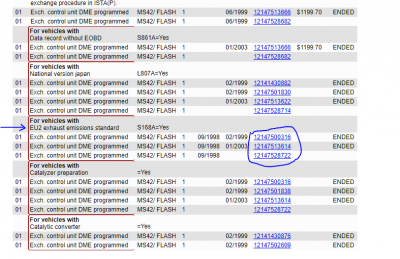
2. Потом запускаем программу WinKFP (SP-Daten уже должен быть установлен и на месте, данный пункт я пропускаю). Я использую шнурок K+DCAN и для него настройки должны быть такимы
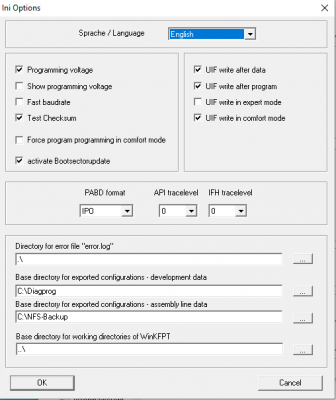
Далее Comfort mode, потом Choose ZUSB, выбераем мозги и версию прошивки, в моем случай MDS42-7528722.
Потом нажимаем Enter VIN и вставляем наш WIN код, я заранее копирую его из NCS-Expert, нажимаем Done.
Теперь внимание, обязательно нужно включить зарядное устройство к машине , к ноуту тоже, если у вас ноутбук. Если все готова то теперь можно нажать на Program. Процесс прошивки идет от 5 до 20 минут, в два этапа.
После окончание прошивки все отключаем и позволяем мошине уснуть. После этого уже можно сделать диагностику, очистить ошибки и сбросить все адаптации.
Данная инструкция работает только на старых автомобилях например E36, E39, E46 и тому далее, с мозгами MS42, MS43 точно, другие не проверял. Только в тех случаях когда можно найти заводскую прошивку под EU2. В новых машинах так не прокатить, поскольку с завода у них некогда не было прошивок с EU2 и в данных случаях помогает только Чип-Тюнинг, то-есть нужно считать прошивку, править там «что-то» и записать обратно.
Источник: www.smartland.am
BMW E46: меняем VIN-номер в блоке DME с помощью сканера BMW ICOM и программы WinKFP
В этой статье мы приводим подробную инструкцию по перепрограммированию блока управления двигателем DME со сменой VIN-номера, записанного в дампе DME. Операции выполняются с помощью программы BMW WinKFP.
Для этого нам понадобится:
Диагностический комплекс BMW ICOM A2+B+C WIFI OBDⅡ
Комплект программ BMW ICOM ISTA/P Rheingold software HDD, который включает в себя программные приложения BMW standard tool V2.12 WinKFP V5.1.6 (или выше).
Автомобиль BMW E46 316i.
Инструкция:
Установите на компьютер инженерное программное обеспечение и программные приложения BMW ICOM ISTA/P.
Выполните настройки комплекса BMW ICOM a2+b+c и подключите диагностический сканер к бортовой системе автомобиля через разъем OBD.
Откройте программу WinKFP на рабочем столе ПК.
Нажмите кнопку F1 «Comfort Mode» (комфортный режим): 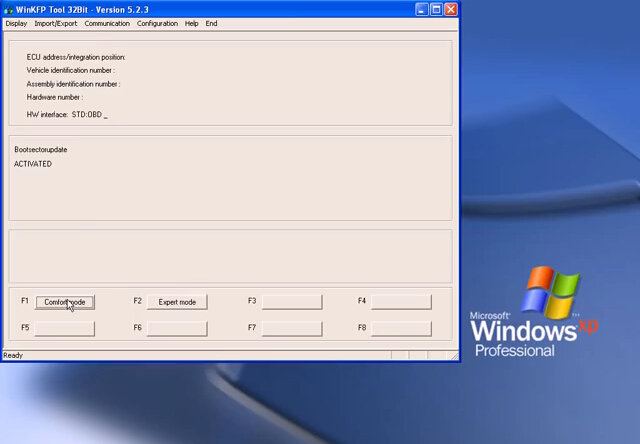
Нажмите кнопку F3 «Update ZUSB» (обновление «прошивки» в ЭБУ): 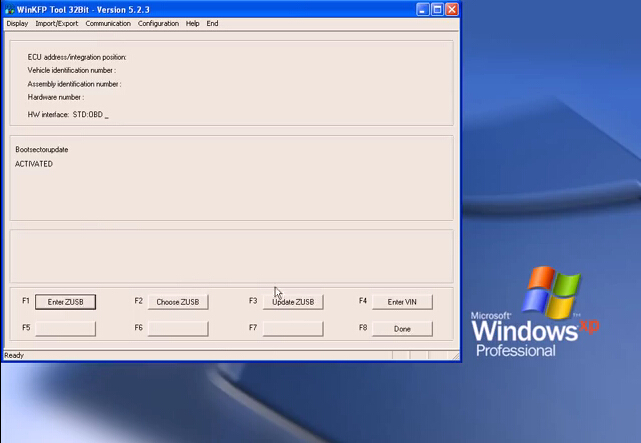
Выберите номер (тип) ЭБУ из списка JBB F81, нажмите OK: 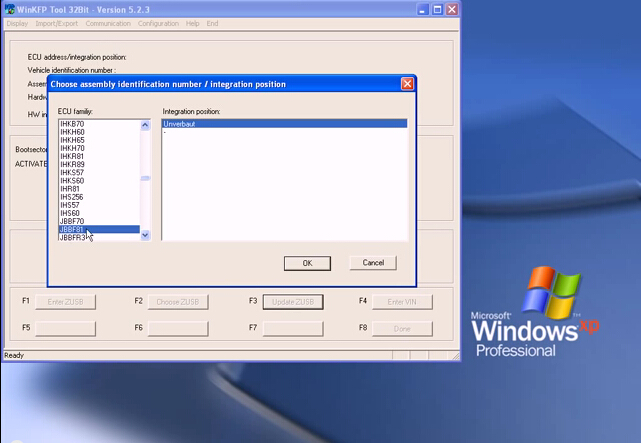
Нажмите кнопку F4 «Enter VIN». Вручную введите VIN-номер, нажмите OK: 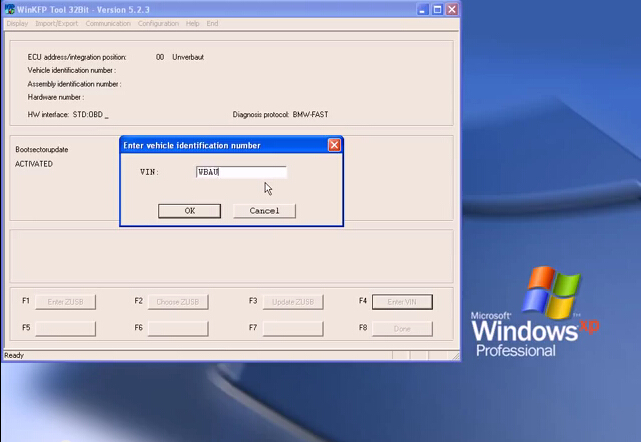
Нажмите Done (выполнить).
Нажмите кнопку F4 «Special» (специальный).
Нажмите кнопку F1 «ReadUIF» (прочитать информацию о версии «прошивки», дате и пробеге автомобиля), здесь приведена текущая информация об автомобиле и текущий VIN-номер. Действующий идентификационный номер автомобиля указан в разделе «Entry 2» (запись 2) как 1111111. Нажмите OK, затем нажмите Done: 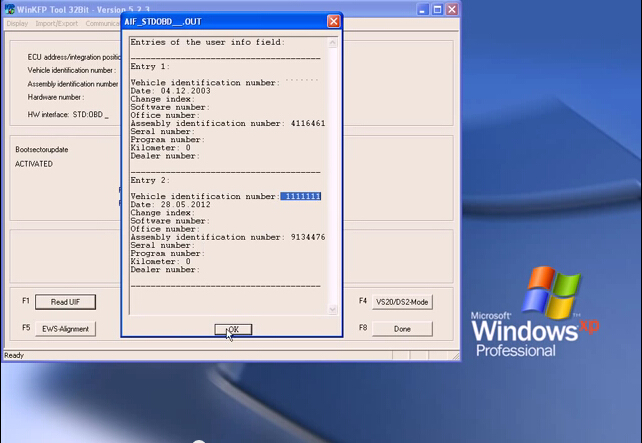
Нажмите кнопку F3 «Program ZB-Update» (обновить), на дисплее отображается диалоговое окно с предложением о программировании текущего ZBNr, нажмите Tak:
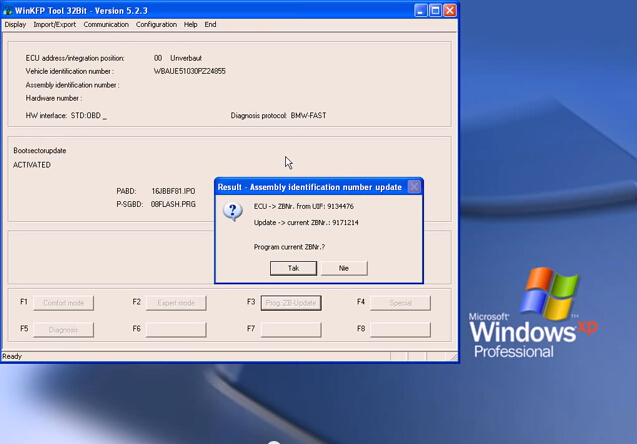
Выполняйте указания о программировании ЭБУ на дисплее.Блок управления двигателем DME перепрограммируется, ожидайте завершения процесса «перепрошивки» до 100%. Наконец, программа WinKFP выдает сообщение об успешном перепрограммировании блока «ZUSB-update programming OK»:
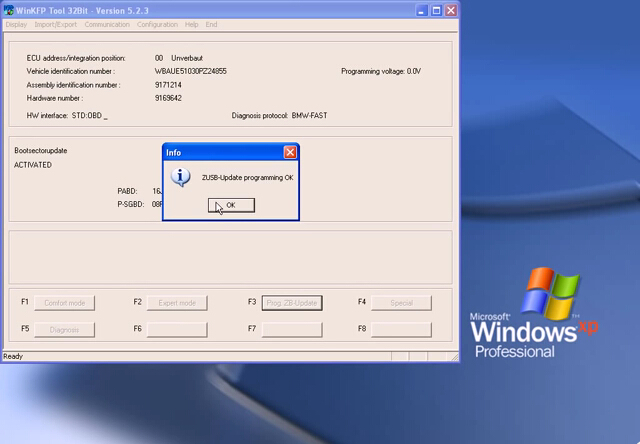
Нажмите кнопку F4«Special».
Нажмите кнопку F1«Read UIF» (считать UIF).
Обратите внимание, что в «Entry 2» (запись 2) появился новый идентификационный номер P224855, нажмите OK:
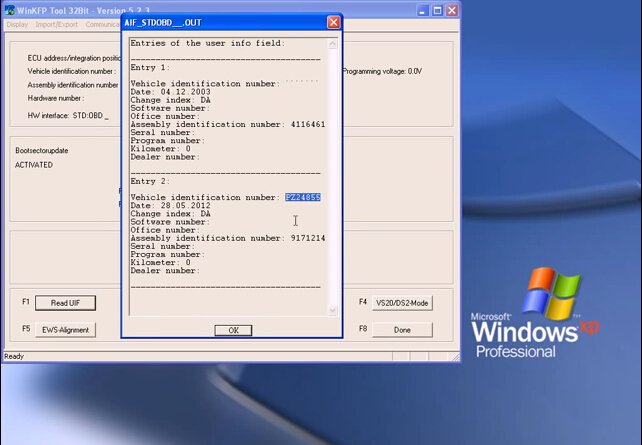
Сохраните эти настройки.
Закройте программу WinKFP и отсоедините сканер BMW ICOM.
Операция по смене VIN завершена.
Следите за нами новостями в социальных сетях:
Faceboock
Instagram
Twitter
VK
YouTube
Подпишитесь на новинки, скидки, предложения!
Источник: www.autoscaners.ru